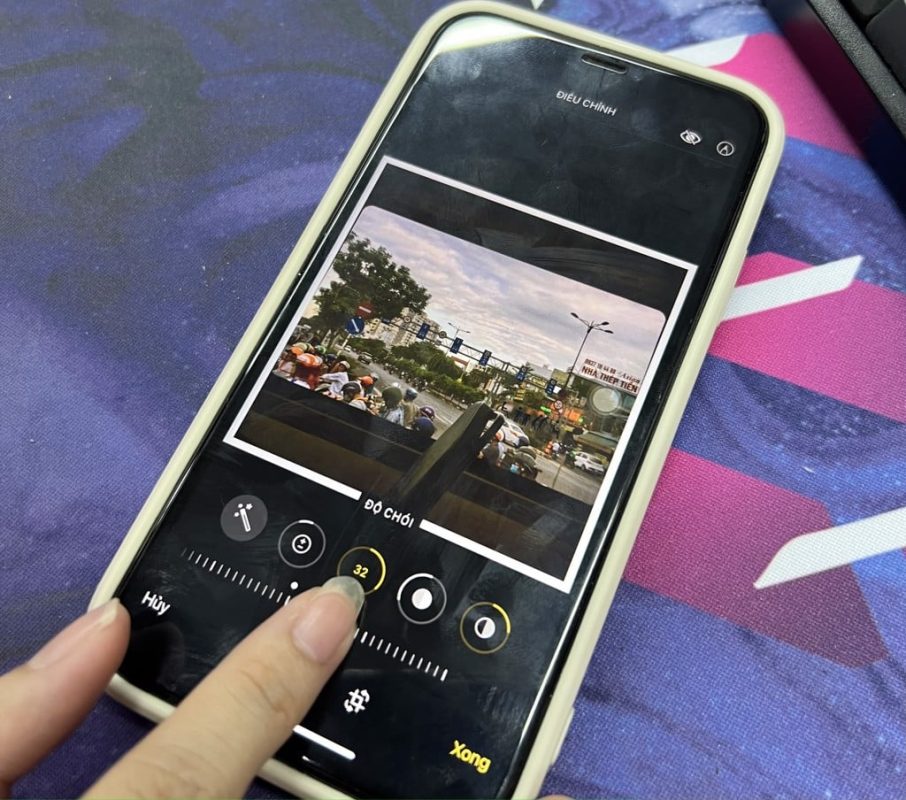Tin Tức
Gợi ý 10+ công thức chỉnh ảnh trên iPhone cực đẹp dành cho bạn
Chúng ta vẫn thường lầm tưởng việc sở hữu những bức ảnh đẹp là một điều rất khó với những người không có chuyên môn. Nhưng mọi việc đã trở nên đơn giản hơn bởi bạn hoàn toàn có thể áp dụng những công thức chỉnh ảnh sau đây ngay trên điện thoại để có được những bức hình lung linh nhất.
Công thức chỉnh ảnh trên iPhone
Ảnh ngược sáng
Chắc bạn đã từng ít nhất một lần trong đời chụp được một tấm hình siêu ưng ý nhưng nó lại trong tình trạng ngược sáng. Khoan vội xóa đi nhé vì chúng ta vẫn có thể tạo nên một tuyệt tác khi áp dụng công thức chỉnh ảnh ngược sáng sau đây:
Kéo thanh trượt theo công thức dưới đây:
| Phơi sáng | +5 |
| Độ chói | +70 |
| Vùng sáng | -50 |
| Vùng tối | +70 |
| Tương phản | -30 |
| Độ sáng | +10 |
| Độ bão hoà | +25 |
| Độ ấm | +10 |
| Độ nét | +15 |
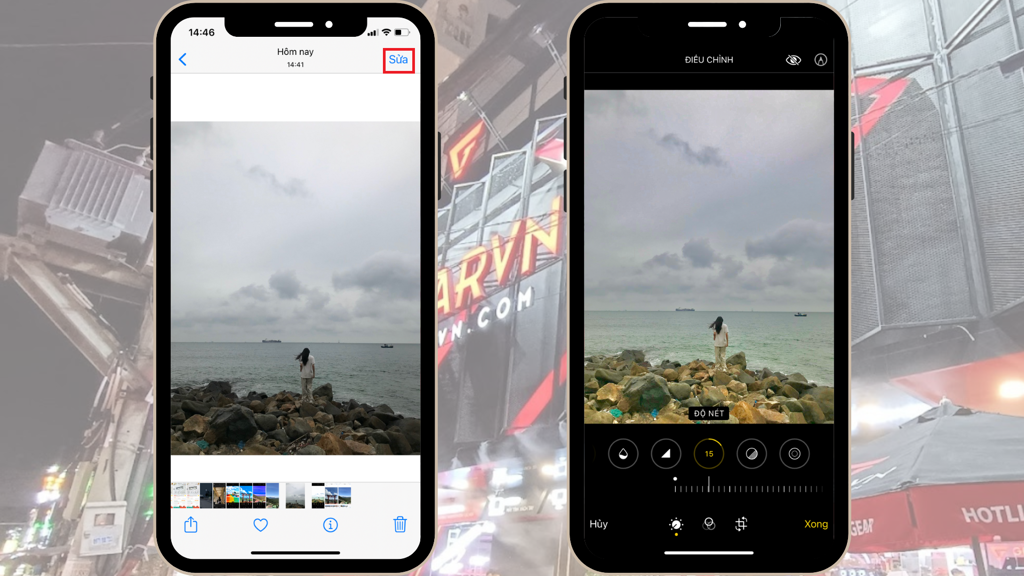
Ảnh ngoài trời
Ánh sáng tự nhiên luôn là một điều kiện lý tưởng để có được một bức hình đẹp. Tuy nhiên, công thức chỉnh ảnh dưới đây sẽ là yếu tố cuối cùng để làm hình ảnh thêm tươi mới và chuyên nghiệp hơn.
| Phơi sáng | -16 |
| Độ chói | +80 |
| Vùng sáng | -40 |
| Vùng tối | +56 |
| Tương phản | -34 |
| Độ sáng | +15 |
| Độ bão hoà | +15 |
| Độ tươi | +30 |
| Độ ấm | -30 |
| Tông màu | +5 |
| Độ nét | +10 |
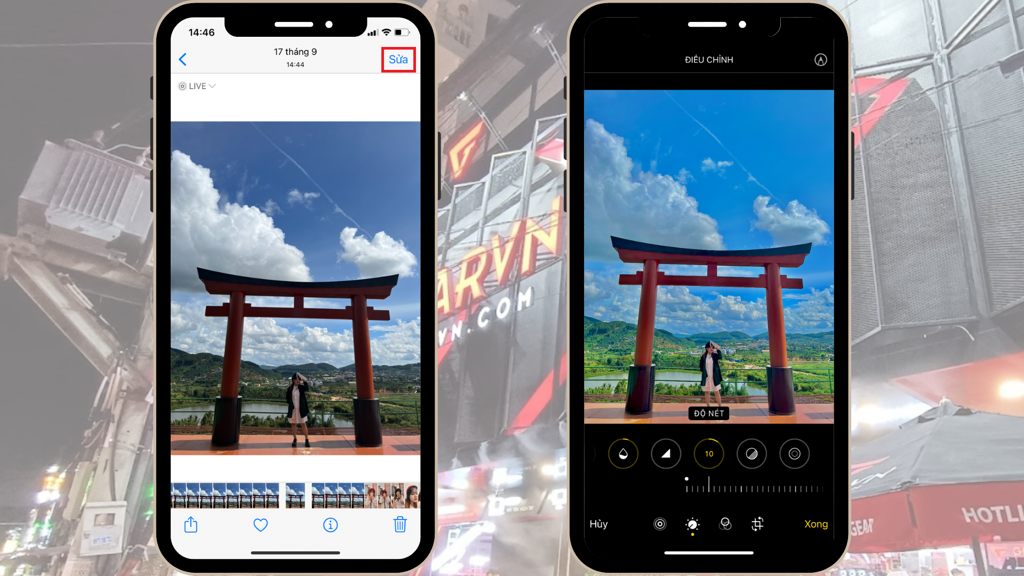
Ảnh bầu trời
Bầu trời là khung cảnh cũng như phong cách chụp hình yêu thích của nhiều bạn trẻ. Để cân bằng được sắc xanh và trắng trên bầu trời, bạn có thể áp dụng công thức chỉnh màu bầu trời như bên dưới để bức hình của mình thêm màu sắc nhé.
| Vùng sáng | -18 |
| Vùng tối | +75 |
| Tương phản | -13 |
| Độ sáng | +39 |
| Độ bão hoà | +36 |
| Độ tươi | +26 |
| Độ ấm | -6 |
| Tông màu | +15 |
| Độ nét | +10 |
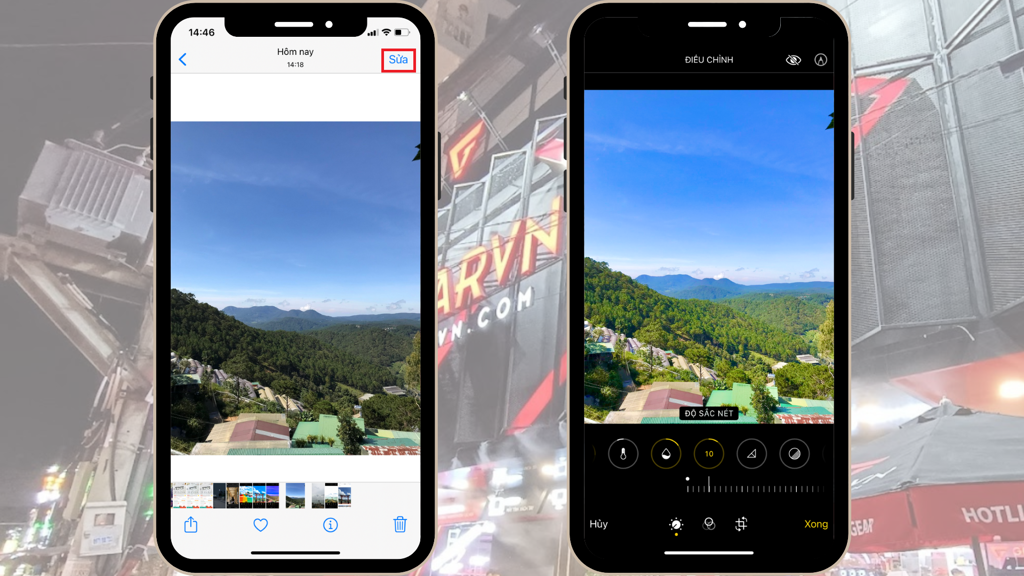
Ảnh trong nhà
Có ảnh ngoài trời, đương nhiên sẽ không thể thiếu những bức ảnh trong nhà. Đôi khi điều kiện ánh sáng trong nhà không được chân thật và có phần yếu hơn ánh sáng tự nhiên nên không thể tránh khỏi màu sắc hình ảnh có phần nhợt nhạt và kém thu hút. Để cân bằng độ sáng cũng như hồ biến bức hình trông nịnh mắt hơn, bạn có thể áp dụng công thức chỉnh ảnh sau đây:
| Phơi sáng | +5 |
| Độ chói | +70 |
| Vùng sáng | -50 |
| Vùng tối | +70 |
| Tương phản | -30 |
| Độ sáng | +10 |
| Độ bão hoà | +25 |
| Độ ấm | +10 |
| Độ nét | +15 |
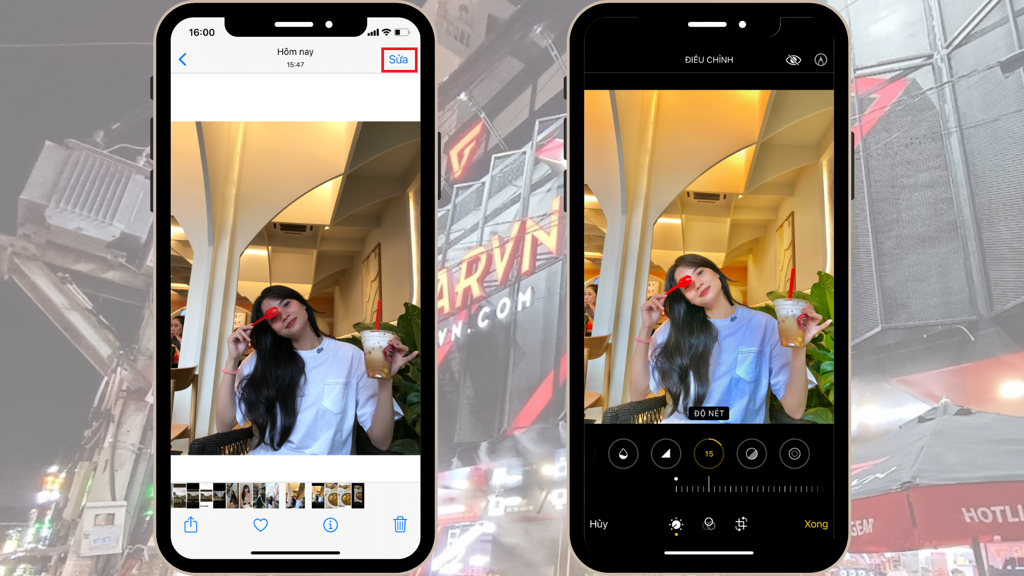
Ảnh ban đêm
Những bức hình chụp buổi đêm sẽ không thể tránh tình trạng quá tối do thiếu điều kiện ánh sáng. Chúng ta phải điều chỉnh lại sắc đen và độ sáng sao cho phù hợp và tránh kéo sáng quá nhiều làm hình ảnh mất tự nhiên. Bạn có thể áp dụng công thức chỉnh ảnh ban đêm sau đây nhé!
| Phơi sáng | -20 |
| Độ chói | +79 |
| Vùng sáng | -100 |
| Vùng tối | -27 |
| Tương phản | -18 |
| Độ sáng | +18 |
| Điểm đen | +13 |
| Độ bão hoà | -15 |
| Độ tươi | +13 |
| Độ ấm | +8 |
| Độ sắc nét | +10 |
| Độ nét | +8 |
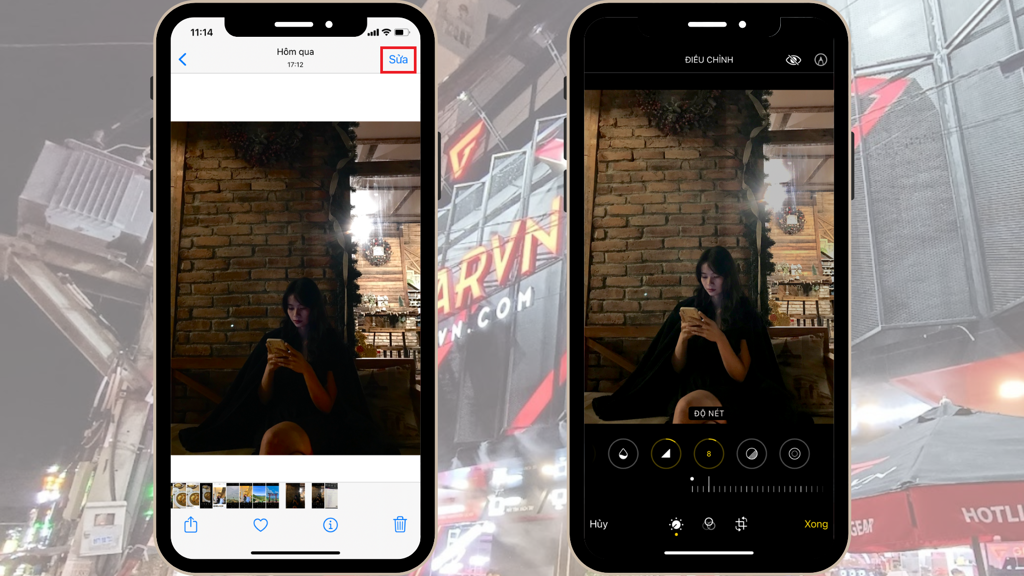
Ảnh tone vàng vintage
Vintage luôn là concept được nhiều bạn trẻ yêu thích. Một outfit đẹp kết hợp với màu ảnh vàng ấm cổ điển thì còn gì bằng. Không khó để tìm thấy những filter tone màu vintage trên Instagram, bức ảnh của bạn trông dịu mắt và nhẹ nhàng hơn. Và việc chỉnh sửa màu ảnh thành tone màu vintage cũng không có gì quá khó khi bạn đã có công thức chỉnh ảnh sau đây.
| Phơi sáng | -40 |
| Độ chói | +40 |
| Vùng sáng | -20 |
| Vùng tối | -20 |
| Tương phản | +45 |
| Độ sáng | +50 |
| Điểm đen | -60 |
| Độ bão hoà | -25 |
| Độ tươi | +20 |
| Độ ấm | +100 |
| Tông màu | -44 |
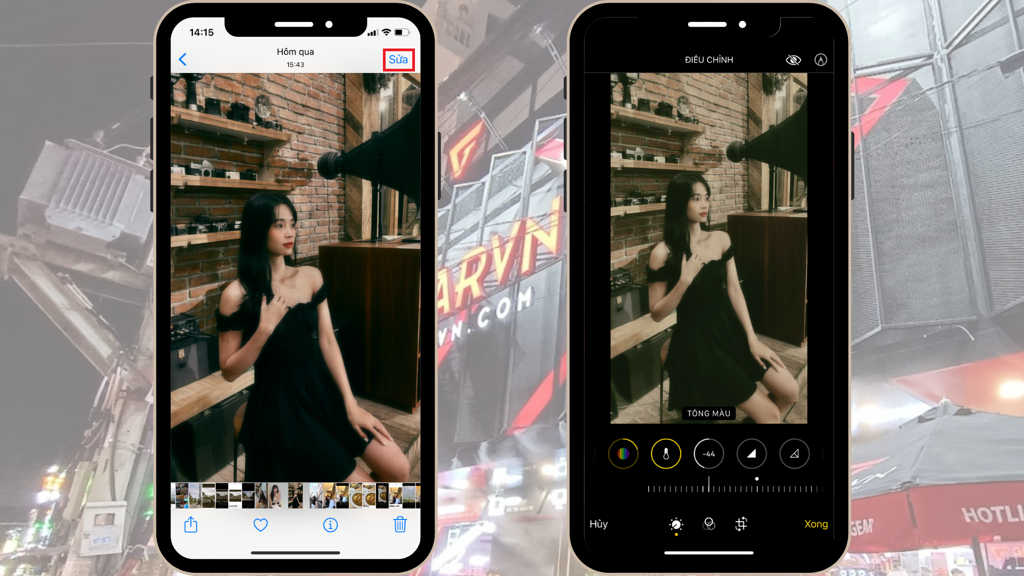
Ảnh tone trắng nhẹ nhàng
Nếu bạn muốn có một bức hình tone trắng thanh thuần, nhẹ nhàng đậm chất nữ thần thanh xuân thì công thức ảnh sau đây sẽ làm nổi bật makeup của bạn nhưng vẫn giữ nguyên độ trong veo, nhìn bạn chẳng khác gì các tỷ tỷ Douyin.
| Phơi sáng | +25 |
| Độ chói | +30 |
| Vùng sáng | -5 |
| Vùng tối | +10 |
| Tương phản | +5 |
| Độ tươi | +10 |
| Độ ấm | +15 |
| Độ sắc nét | +25 |
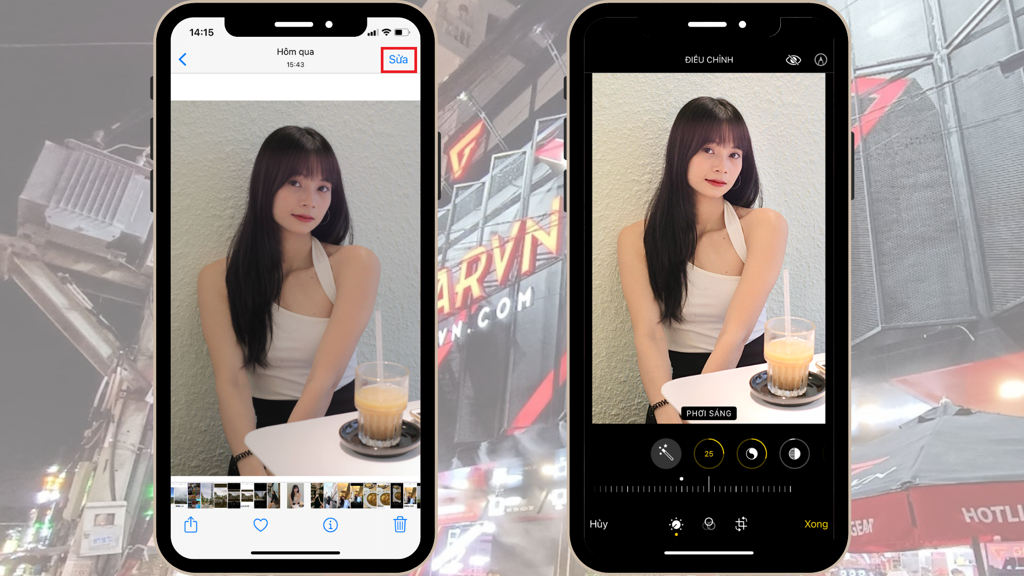
Ảnh tone xanh lá trong trẻo
Với những bức hình ngoại cảnh, theo concept thì tone màu xanh lá sẽ rất được ưa chuộng bởi nó mang lại cảm giác trong trẻo, long lanh, xinh đẹp và có phần quyến rũ hơn. Chẳng cần phải mang lên Photoshop phức tạp, áp dụng ngay công thức chỉnh ảnh tone xanh lá dưới đây là sẽ có ngay bức hình cực tươi, cực fresh.
| Độ chói | +60 |
| Vùng sáng | -85 |
| Vùng tối | +30 |
| Tương phản | -10 |
| Độ bão hoà | -17 |
| Độ tươi | +30 |
| Độ ấm | -17 |
| Tông màu | -35 |
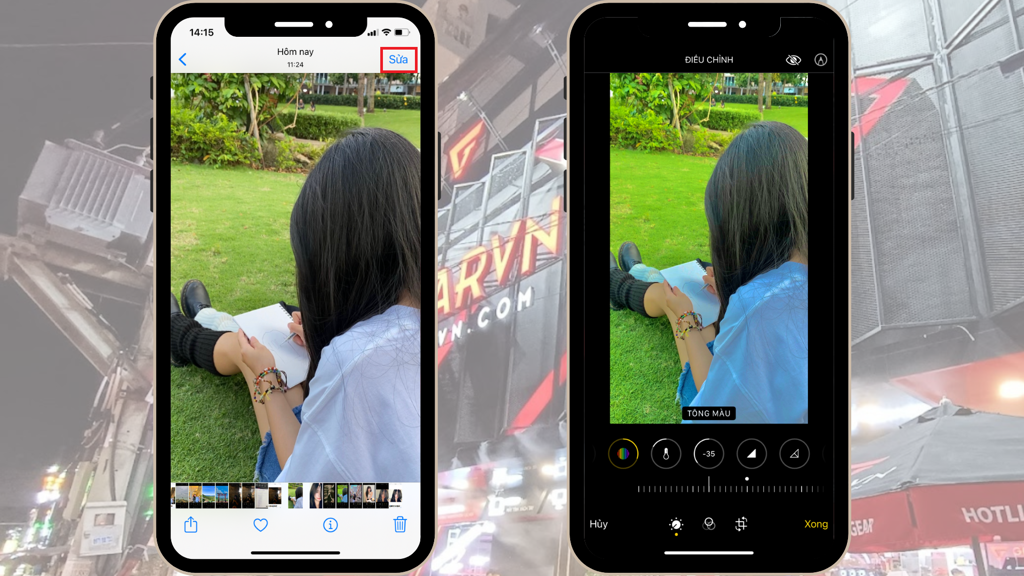
Ảnh tone nâu trầm ấm áp
Tone nâu là sự lựa chọn phù hợp với những ai yêu thích hình ảnh với tone màu ấm. Tone nâu trầm sẽ giúp bức hình có độ sáng tổng thể vừa phải, không quá chói nhưng vẫn che được khuyết điểm trên hình ảnh tốt và làm nổi bật chủ thể. Do đó, công thức chỉnh ảnh này thường được hội chị em ưu ái để có được một bức hình selfie ưng ý.
| Phơi sáng | -20 |
| Vùng sáng | -40 |
| Vùng tối | +45 |
| Tương phản | -45 |
| Độ sáng | -10 |
| Độ bão hoà | -5 |
| Độ tươi | +20 |
| Độ ấm | 30 |
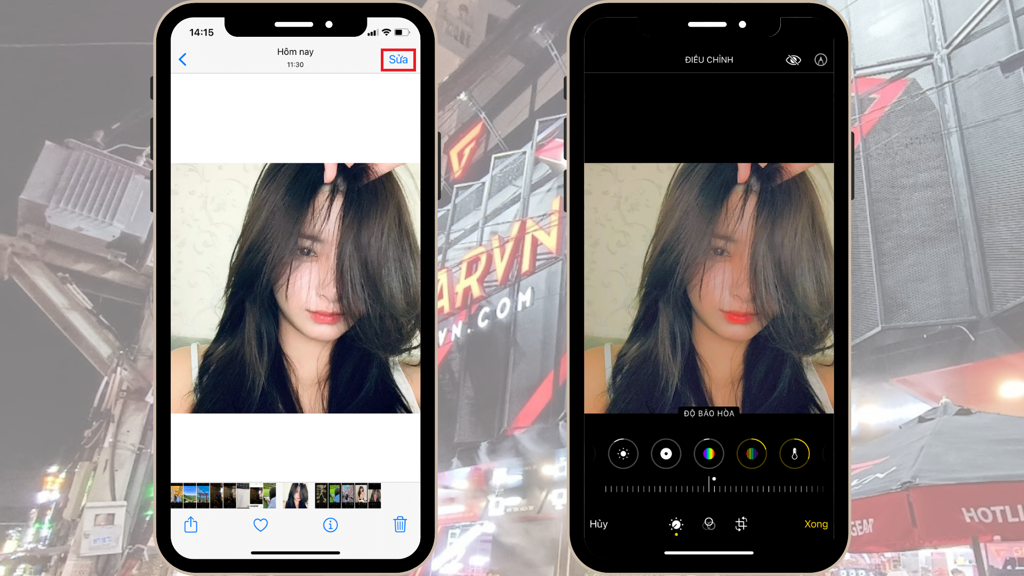
Ảnh tone hồng đáng yêu
Ảnh tone hồng chính là best option cho những cô nàng bánh bèo, thích sự mộng mơ, nữ tính pha lẫn chút nét đáng yêu, duyên dáng. Một bức hình không quá chói lại không quá trầm, tạo nên cái nhìn tổng thể dịu mắt và đậm vibe công chúa, tiểu thư babie.
| Phơi sáng | -15 |
| Độ chói | +85 |
| Vùng sáng | -80 |
| Vùng tối | -28 |
| Tương phản | -20 |
| Độ sáng | +30 |
| Điểm đen | +28 |
| Độ bão hoà | -10 |
| Độ tươi | +25 |
| Độ ấm | +20 |
| Tông màu | +25 |
| Độ sắc nét | +15 |
| Độ nét | +20 |
| Khử nhiễm | +15 |
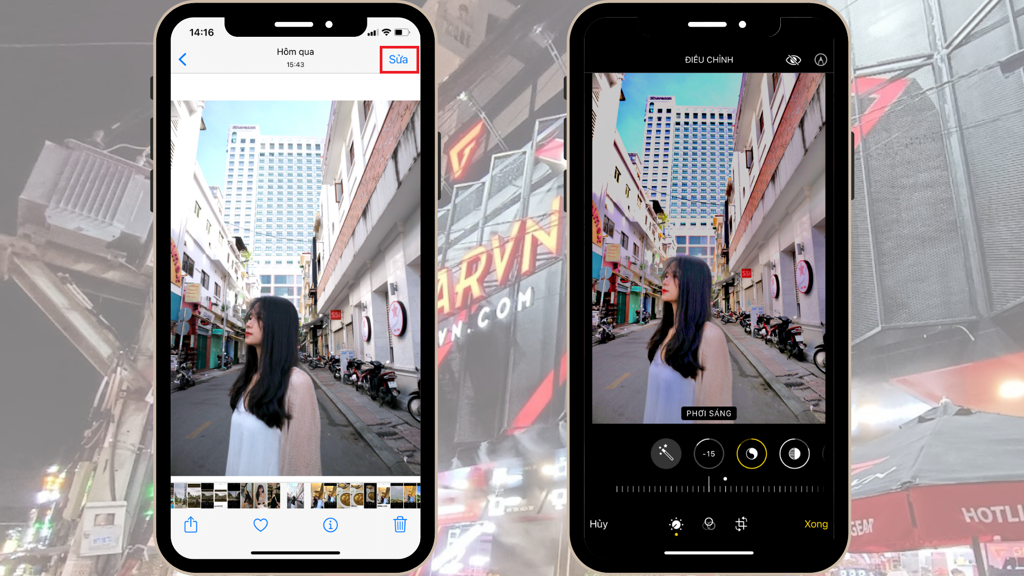
Ảnh tone tối so deep
Ảnh màu tối đã không còn quá xa lạ với người dùng mạng xã hội. Tưởng không đẹp nhưng một bức ảnh tone tối chứa đựng một chút nét buồn, một chút nỗi niềm khó tả. Nếu bạn đang muốn edit một bức ảnh “so deep” thì công thức ảnh tone tối sẽ không khiến bạn thất vọng.
| Phơi sáng | -40 |
| Độ chói | -20 |
| Vùng sáng | +15 |
| Vùng tối | +15 |
| Khử nhiễm | +5 |
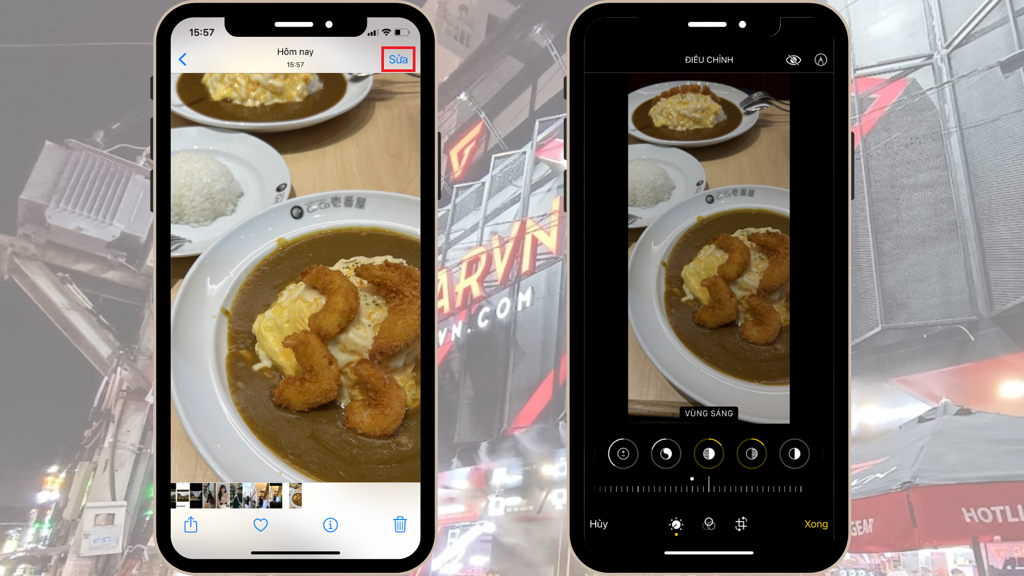
Một số lưu ý khi áp dụng công thức chỉnh ảnh
Những công thức chỉnh ảnh dưới đây chỉ mang tính chất tương đối và không đúng trong hầu hết mọi trường hợp. Nó còn phụ thuộc vào những điều kiện chụp hình khác như ánh sáng, bố cục, góc chụp,…Điều này dẫn đến những công thức trên không hoàn toàn đúng và bạn không nên áp dụng tương tự.
Nói theo cách khác, bạn nên hướng đến tone màu, vibe hình ảnh và điều chỉnh lại thông số sao cho phù hợp nhất có thể. Ví dụ như ở công thức chỉnh ảnh ngược sáng. Bạn có thể follow những yếu tố như GamerGear hướng dẫn nhưng sẽ thay đổi lại thông số khoảng một vài đơn vị. Chung quy lại, hướng đi chung vẫn là giảm vùng sáng và tăng vùng tối để màu ảnh được hài hòa và cân bằng hơn.
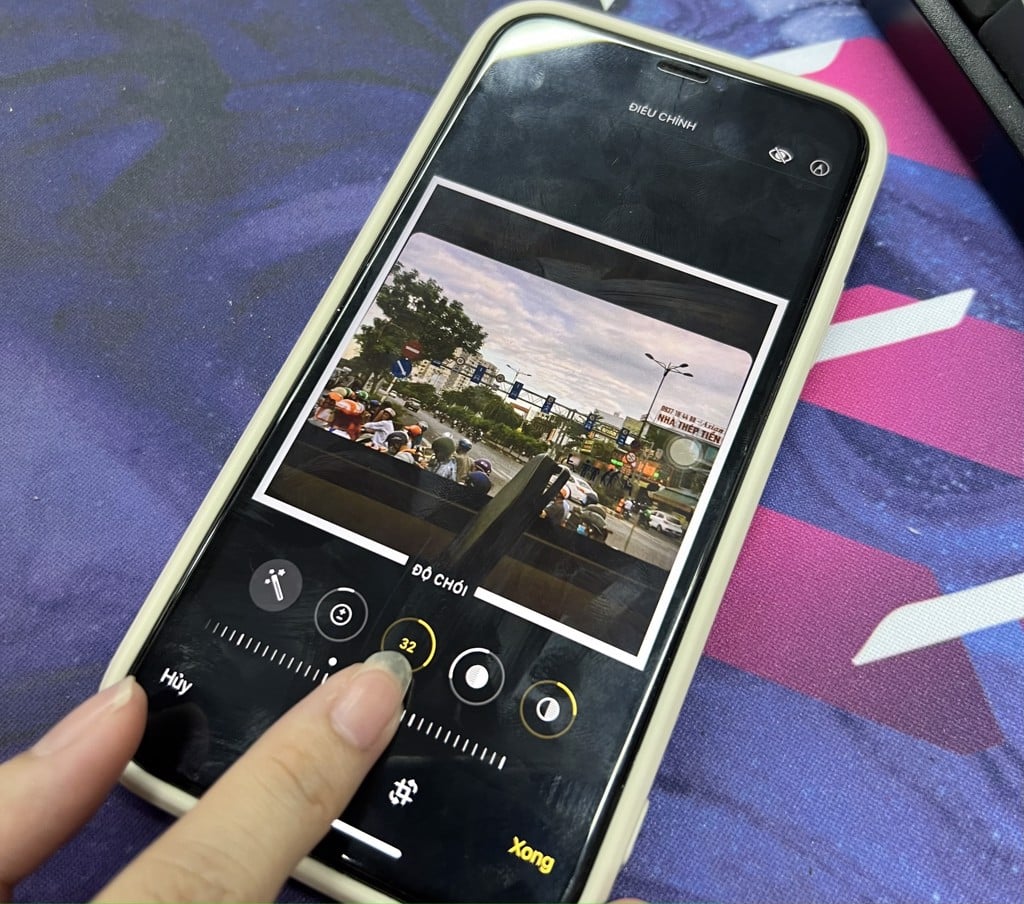
Có chút phức tạp nhưng không thể phủ nhận việc chỉnh sửa ảnh trên điện thoại cho chất lượng hình ảnh tốt hơn so với việc sử dụng những ứng dụng chỉnh sửa ảnh sẵn có. Hình ảnh vẫn giữ nguyên được dung lượng, không bị bể, vỡ hay mất nét. Hơn nữa, bạn cũng tiết kiệm được một khoảng dung lượng kha khá khi không cần phải tải thêm bất kỳ phần mềm chỉnh sửa ảnh nào cả.
Tổng kết lại, trên đây là tổng hợp những công thức chỉnh ảnh đẹp và cực chất trên iPhone. Bạn có thể áp dụng theo những thông số trên để có được những bức hình lung linh trên mạng xã hội nhé. Còn vibe ảnh nào bạn muốn GamerGear chia sẻ thêm không, hãy để lại bình luận ngay bên dưới nhé. Hẹn gặp lại bạn trong những bài viết sau tại GamerGear – Blog Thủ Thuật & Giải Đáp.
Có thể bạn quan tâm:
- Bật mí công thức chỉnh màu Lightroom bắt trend 2022.
- VSCO là gì? Công thức chỉnh màu VSCO sống ảo lung linh.
- FacePlay: App ghép mặt vào video cổ trang hit hot trên Douyin.
- Top 15 phần mềm chỉnh sửa ảnh trên máy tính không thể bỏ qua.
- Cách chỉnh sửa ảnh miễn phí bằng PicsArt trên máy tính.